¿Cómo obtener contactos de Icloud a Iphone?
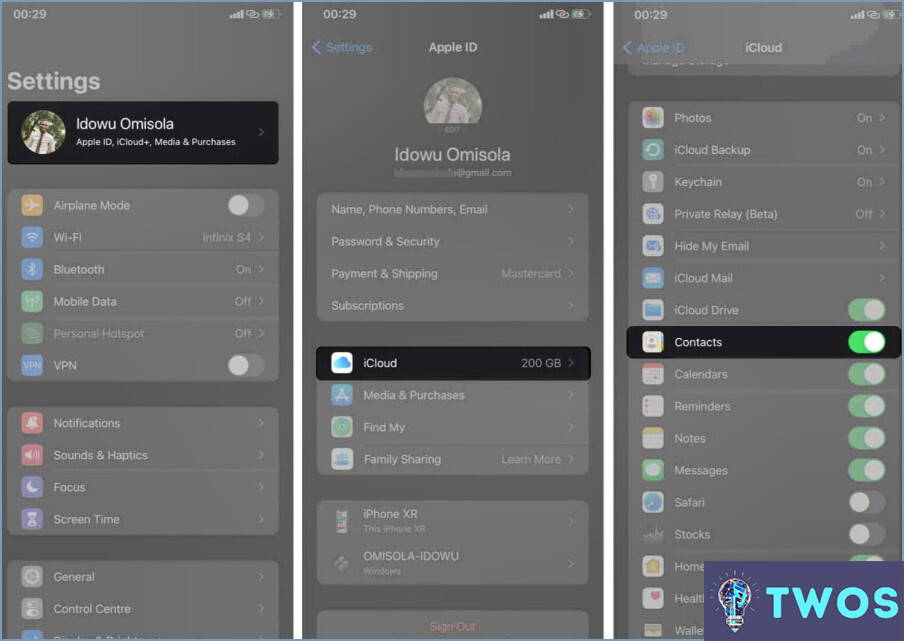
Si usted se está preguntando cómo obtener sus contactos de iCloud a tu iPhone, hay algunos métodos diferentes para elegir. A continuación se presentan algunas de las maneras más populares y eficaces para transferir tus contactos de iCloud a tu iPhone.
- Exportar contactos como archivo vCard
- Abre tu cuenta de iCloud en un ordenador
- Seleccione "Contactos"
- Haz clic en el icono del engranaje en la esquina inferior izquierda y elige "Seleccionar todo"
- Haga clic de nuevo en el mismo icono de engranaje y seleccione "Exportar vCard"
- Guarde el archivo vCard en su ordenador
- Transfiera el archivo vCard a su iPhone mediante un cable USB o correo electrónico
- Abra el archivo vCard en su iPhone y seleccione "Añadir todos los contactos"
- Utilizar el sitio web de iCloud para sincronizar los contactos
- Asegúrese de que iCloud está activado en su iPhone
- Vaya a www.icloud.com en un ordenador
- Inicia sesión con tu ID de Apple y tu contraseña
- Haz clic en "Contactos"
- Selecciona los contactos que quieres sincronizar con tu iPhone
- Haz clic en el icono del engranaje en la esquina inferior izquierda y elige "Exportar vCard"
- Guarde el archivo vCard en su ordenador
- Transfiera el archivo vCard a su iPhone mediante un cable USB o correo electrónico
- Abra el archivo vCard en su iPhone y seleccione "Añadir todos los contactos"
- Activar los contactos de iCloud en el iPhone
- Vaya a "Ajustes" en su iPhone
- Toca tu nombre en la parte superior de la pantalla
- Seleccione "iCloud"
- Asegúrate de que "Contactos" está activado
- Espera unos minutos a que tus contactos se sincronicen con iCloud
Estos son algunos de los métodos más fiables y sencillos para pasar tus contactos de iCloud a tu iPhone. Elige el método que mejor te funcione y tendrás tus contactos en tu iPhone en un abrir y cerrar de ojos.
¿Cómo transfiero la copia de seguridad de iCloud a un iPhone nuevo?
Para transferir tu copia de seguridad de iCloud a un iPhone nuevo, sigue estos pasos:
- Asegúrate de que ambos dispositivos tienen instalada la última versión de iOS.
- En el iPhone antiguo, abre la app Ajustes y pulsa en iCloud.
- Desplázate hacia abajo y toca en Copia de seguridad.
- Confirma que el interruptor de Copia de seguridad de iCloud está activado.
- Apague su iPhone antiguo y conecte su iPhone nuevo.
- Enciende tu nuevo iPhone y abre la app Ajustes.
- Pulsa sobre iCloud e introduce tu ID de Apple y contraseña.
- Seleccione "Restaurar desde copia de seguridad de iCloud" y elija la copia de seguridad que desea transferir.
- Espere a que se complete la transferencia, que puede tardar algún tiempo dependiendo del tamaño de la copia de seguridad.
Una vez completada la transferencia, tu nuevo iPhone tendrá todos los datos y ajustes de tu copia de seguridad anterior de iCloud.
¿Cómo sincronizo mi iPhone con iCloud?
Para sincronizar tu iPhone con iCloud, tienes que seguir estos sencillos pasos. En primer lugar, asegúrate de que tienes una cuenta de iCloud y de que has iniciado sesión. A continuación, abre la app Ajustes y pulsa sobre tu nombre en la parte superior de la pantalla. Pulsa sobre iCloud y asegúrate de que el interruptor de iCloud Drive está activado. A continuación, desplázate hacia abajo y asegúrate de que el interruptor de Fotos también está activado. Esto permitirá hacer una copia de seguridad de tus fotos en iCloud. Por último, pulsa el botón Realizar copia de seguridad ahora para iniciar la copia de seguridad de tu iPhone en iCloud. Esto sincronizará tu iPhone con iCloud y se asegurará de que tus datos están respaldados y se puede acceder a ellos desde cualquier dispositivo con tu inicio de sesión de iCloud.
¿Cómo puedo restaurar mi iPhone desde la copia de seguridad de iCloud?
Para restaurar tu iPhone desde la copia de seguridad de iCloud, necesitas tener una cuenta de iCloud y asegurarte de que la copia de seguridad de iCloud está activada. Estos son los pasos a seguir:
- Abre la app Ajustes en tu iPhone.
- Toca iCloud.
- Toca Copia de seguridad.
- Confirma que Copia de seguridad de iCloud está activada.
- Toca Copia de seguridad ahora.
- Espere a que se complete la copia de seguridad.
Una vez completada la copia de seguridad de tu iPhone, puedes restaurar tu iPhone desde la copia de seguridad de iCloud yendo a Ajustes > General > Restablecer > Borrar todo el contenido y la configuración > Restaurar desde copia de seguridad de iCloud. Seleccione la copia de seguridad desde la que desea restaurar y siga las indicaciones en pantalla para completar el proceso.
Cómo puedo forzar a iCloud a sincronizar los contactos?
Si tienes problemas para que iCloud sincronice tus contactos, puedes seguir algunos pasos. En primer lugar, comprueba que has iniciado sesión en iCloud con el mismo ID de Apple en todos tus dispositivos. Si eso no funciona, elimina y vuelve a añadir tu cuenta de iCloud en tus dispositivos. Por último, si el problema persiste, intenta reiniciar tus dispositivos.
¿Por qué mis contactos no se sincronizan con mi nuevo iPhone?
Si sus contactos no se sincronizan con su nuevo iPhone, hay algunas razones posibles por las que esto puede estar sucediendo. Una de las razones más comunes es que iCloud no está activado en tu antiguo iPhone. Para solucionarlo, debe asegurarse de que iCloud está activado tanto en el iPhone antiguo como en el nuevo.
Otra posible razón es que tengas demasiados contactos en tu antiguo iPhone, lo que está provocando que la sincronización falle. Para resolver este problema, prueba a eliminar algunos de tus contactos del iPhone antiguo y, a continuación, inicia de nuevo el proceso de sincronización. También puedes comprobar si el almacenamiento de tu iPhone está lleno, lo que puede causar problemas de sincronización.
Además, si has cambiado recientemente tu ID de Apple, esto también puede afectar a la sincronización de tus contactos. Asegúrese de que ha iniciado sesión en su nuevo iPhone con el ID de Apple correcto para asegurarse de que sus contactos se sincronizan correctamente.
En resumen, para solucionar los problemas de sincronización de contactos en tu nuevo iPhone, asegúrate de que iCloud está activado, elimina los contactos innecesarios, comprueba la capacidad de almacenamiento y asegúrate de que has iniciado sesión con el ID de Apple correcto.
¿Cómo se sincronizan manualmente los contactos?
Para sincronizar manualmente los contactos, puedes utilizar la app Contactos de tu iPhone o iPad o iTunes en tu ordenador. A continuación te explicamos cómo hacerlo:
- Con la aplicación Contactos de tu iPhone o iPad: Abre la app Contactos, toca el botón Menú en la esquina superior izquierda y toca "Sincronizar ahora."
- Utilizando iTunes en tu ordenador: Conecta tu iPhone o iPad al ordenador, abre iTunes, selecciona tu dispositivo y haz clic en la pestaña "Información". Desde ahí, marca la casilla "Sincronizar contactos" y elige el método de sincronización que prefieras.
Ten en cuenta que sincronizar tus contactos manualmente sobrescribirá cualquier cambio que hayas hecho en cualquiera de los dos dispositivos desde la última sincronización.
¿Por qué no se sincronizan algunos de mis contactos?
La falta de sincronización de los contactos puede deberse a varios factores. Los contactos duplicados en tu teléfono y los contactos guardados en un formato incompatible pueden impedir la sincronización. Para resolver el problema, puedes intentar exportar los contactos del teléfono e importarlos a la agenda del ordenador. Este proceso puede ayudarte a identificar y eliminar los contactos duplicados y a convertirlos a un formato que tu teléfono pueda reconocer. Si sigues estos pasos, te asegurarás de que todos tus contactos estén sincronizados correctamente en todos tus dispositivos.
Deja una respuesta

Artículos Relacionados